NEWS/BLOG最新情報とブログ
2018.11.9
iPhoneX以降のスクリーンショットの撮り方
こんにちは。
アップルエイド大宮店です。
iPhoneX以降からスクリーンショットの撮り方が変わったので今回はそちらの方法をご紹介します。
iPhoneXでスクリーンショットを撮影する方法は次の2通りのやり方があります↓
1・左側のサイドボタンいずれかと、右側のサイドボタンを同時押し。
2・AssistiveTouchに設定する(1タップで撮影可能)
「AssistiveTouch」は、画面上に◎のメニューボタンを表示し、◎を押すと各種機能を呼び出せるモードです。
この◎ボタンに「スクリーンショット」を設定しておけば、1タップでスクリーンショットが撮影できます。
具体的なやり方は次の手順で↓
1・「設定」>「一般」>「アクセシビリティ」の順番に選択。
2・アクセシビリティの設定画面内で「AssistiveTouch」を選択。
3・「AssistiveTouch」の設定画面内で「シングルタップ」を選択し、表示される項目のうち「スクリーンショット」を選択する。
AssistiveTouchを起動させるには、「設定」>「一般」>「アクセシビリティ」>「AssistiveTouch」の画面内で、「AssistiveTouch」のスライドをONにしておけばOK。
「一時的に使いたい」という時には、サイドボタン2回押しで起動できるショートカットに「AssistiveTouch」を設定しておくとラクです。
「サイドボタン2回 押し」の設定方法は、「設定」>「一般」>「アクセシビリティー」>「ショートカット」の順番に選択し、「AssistiveTouch」にチェックマークを入れておくだけ。
これであなたもスクショマスターです!
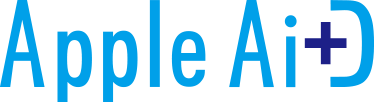

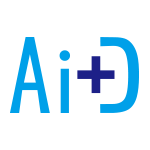
 予約
予約 電話
電話 絞り込み
絞り込み